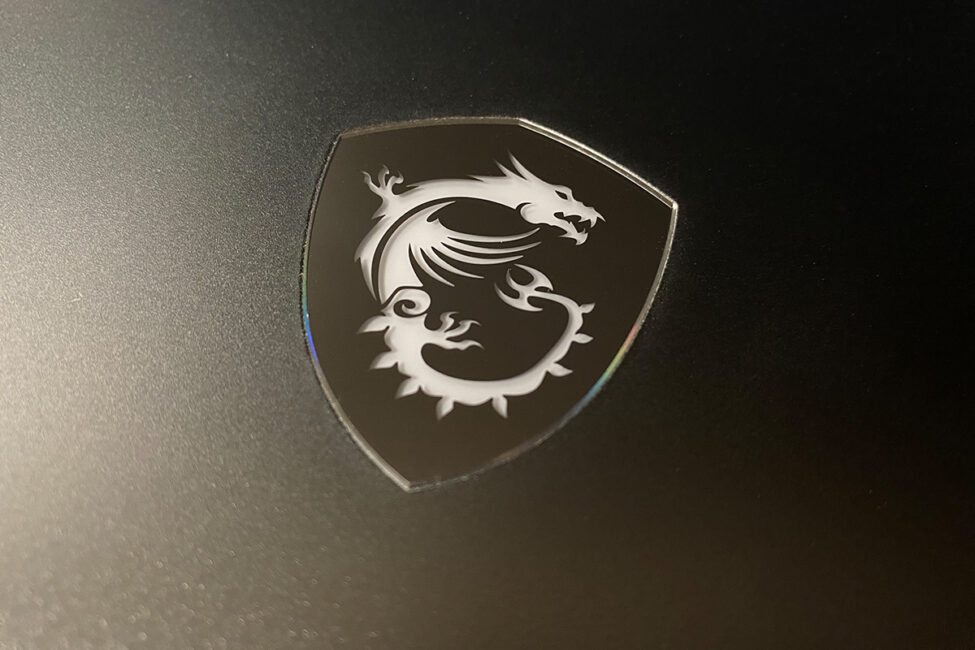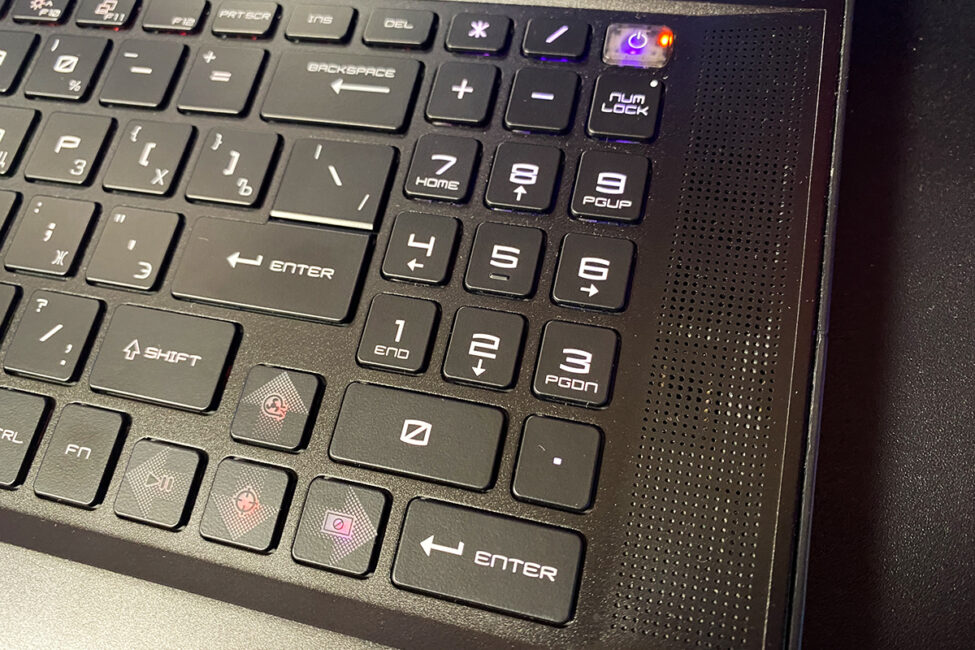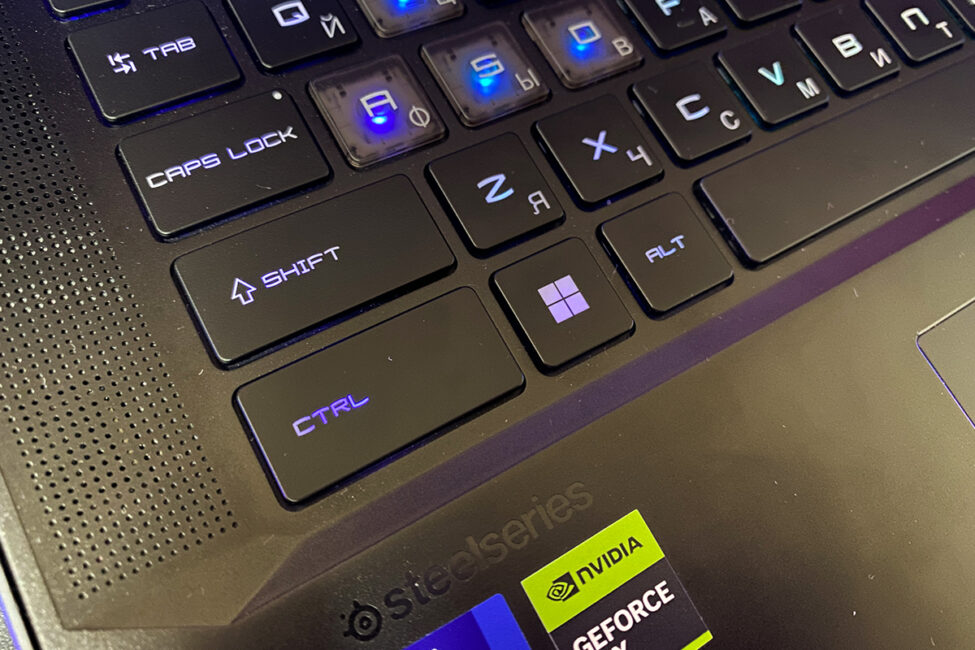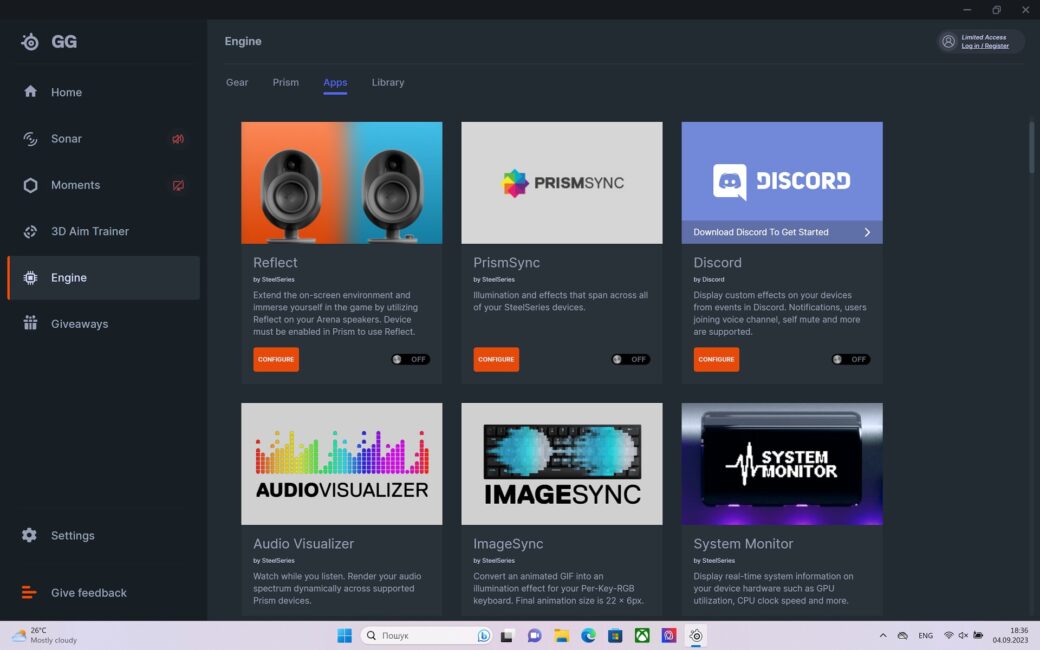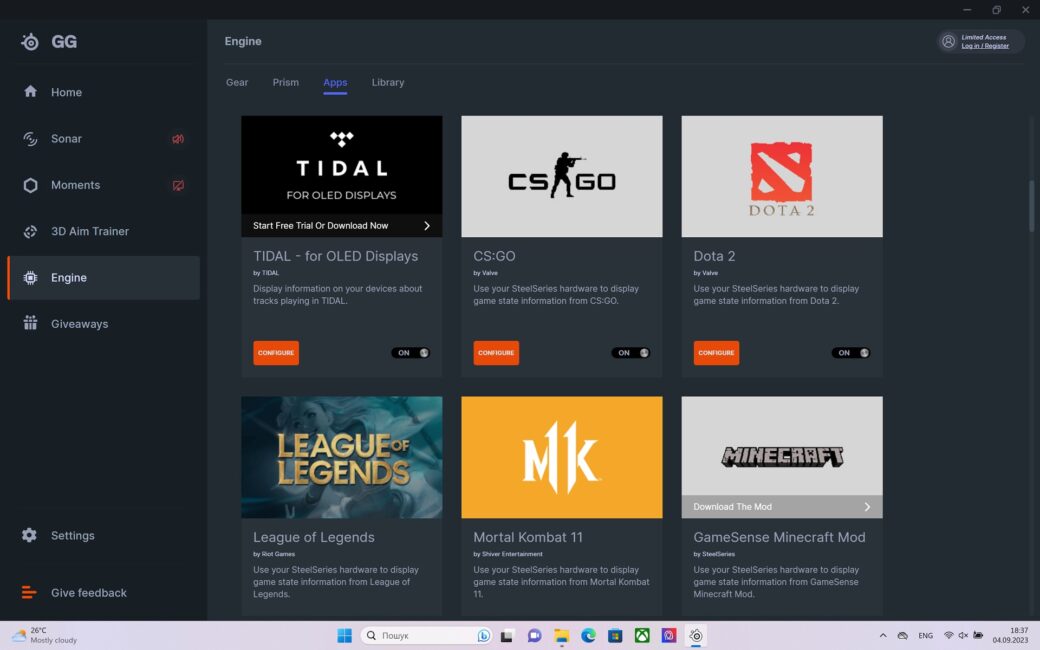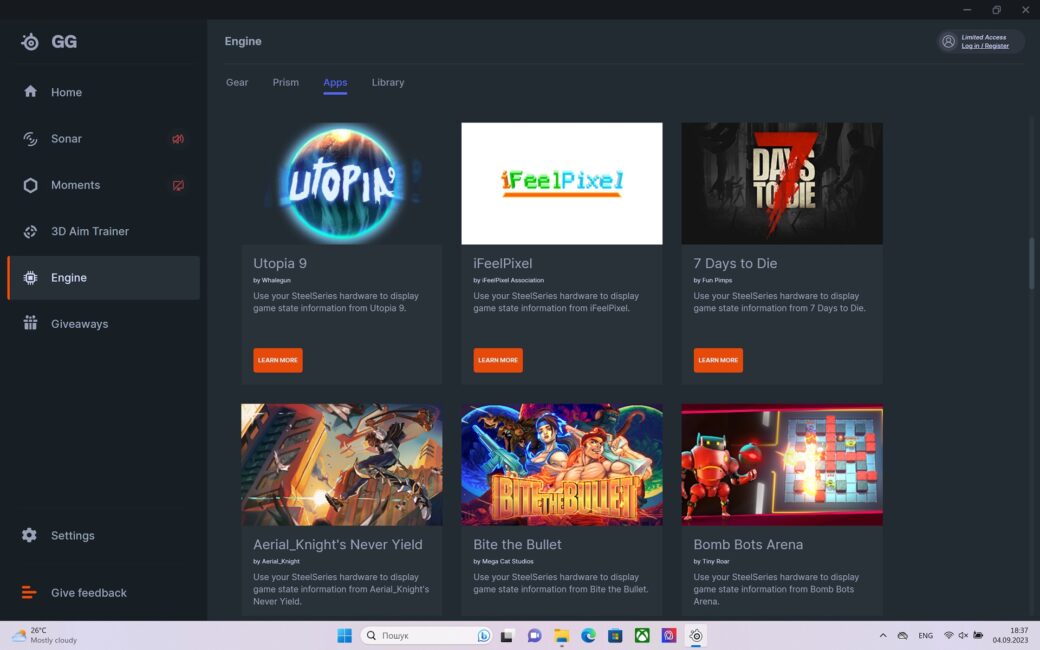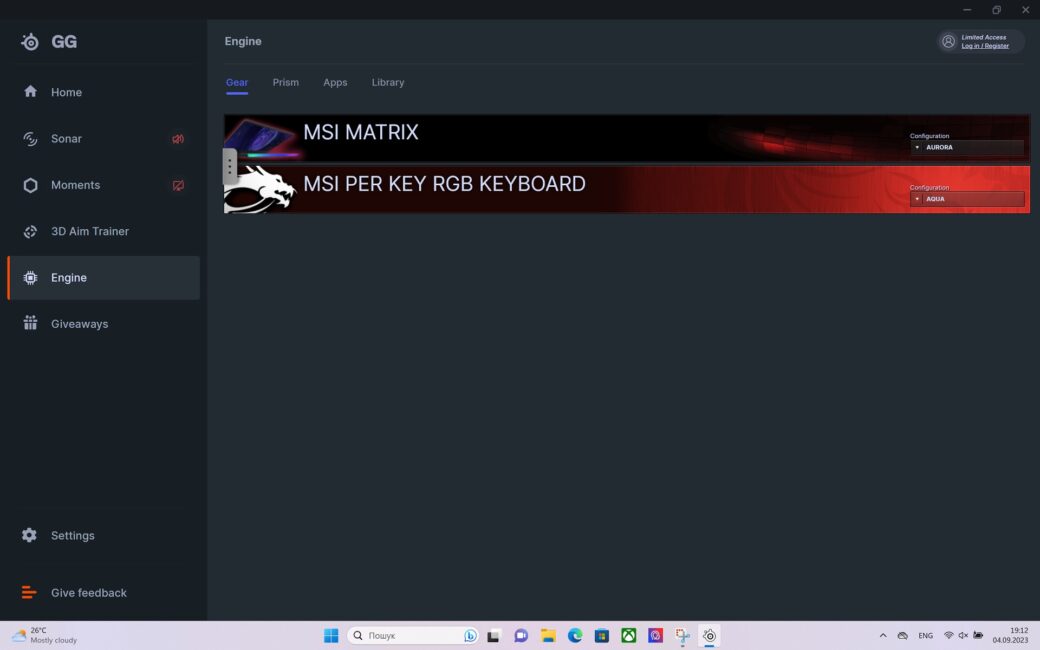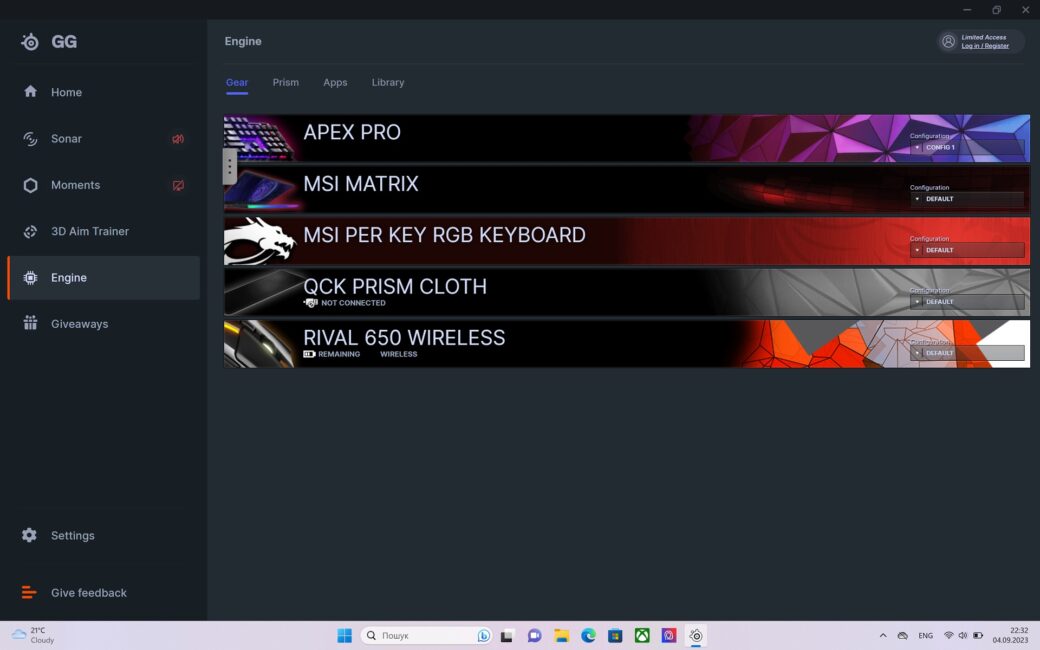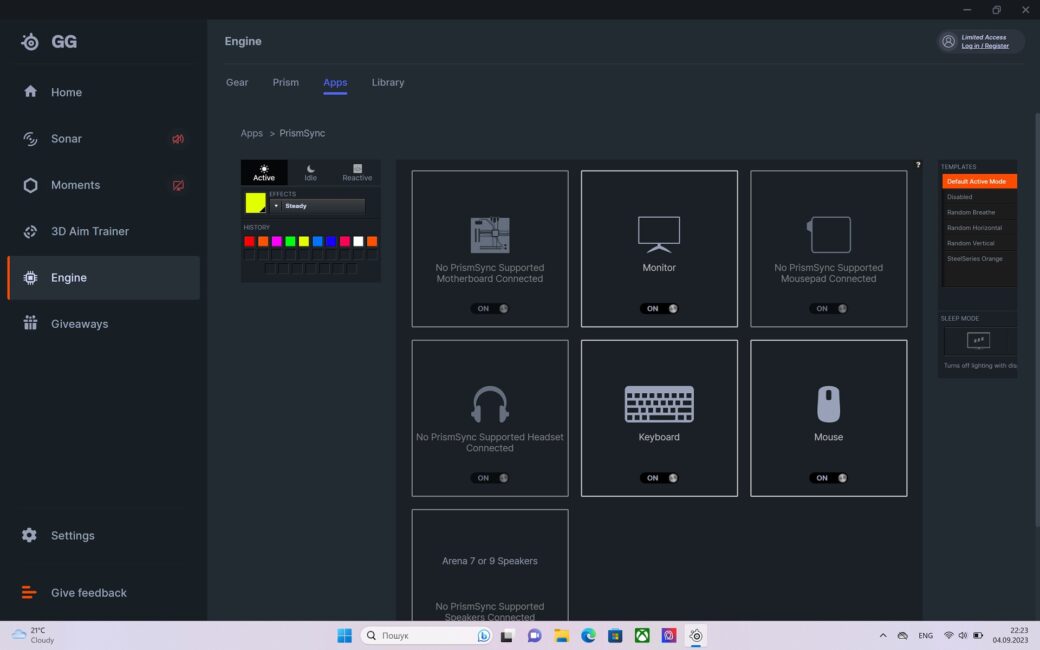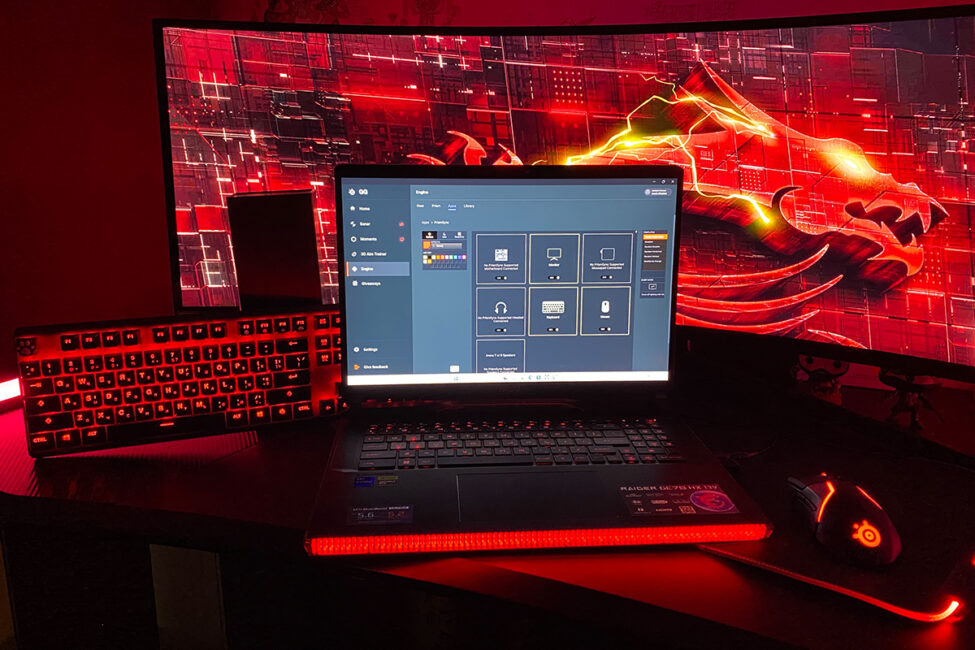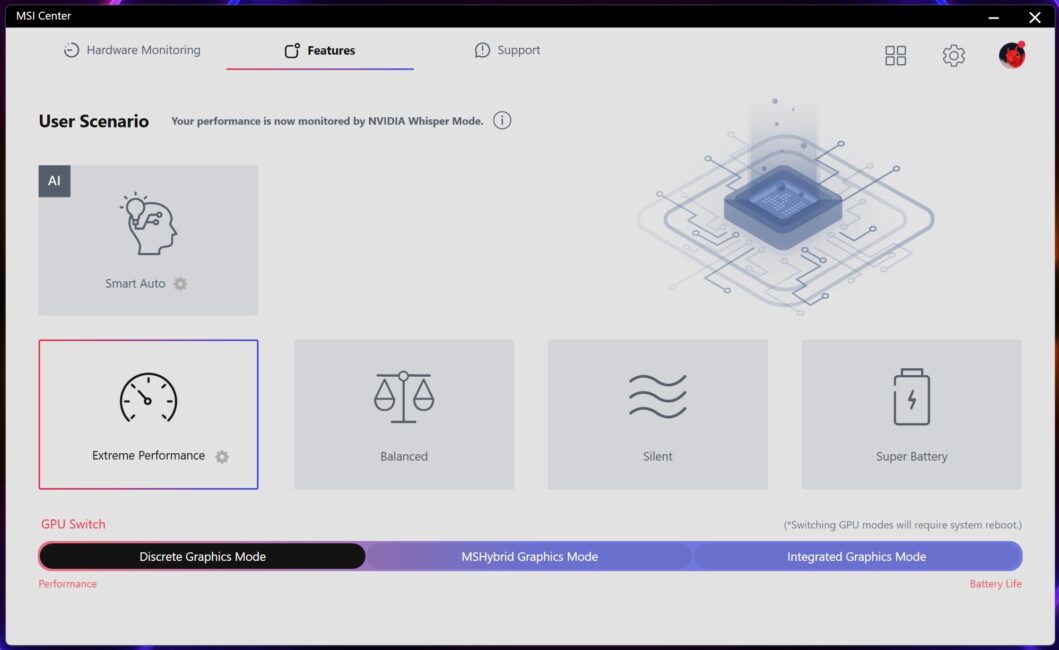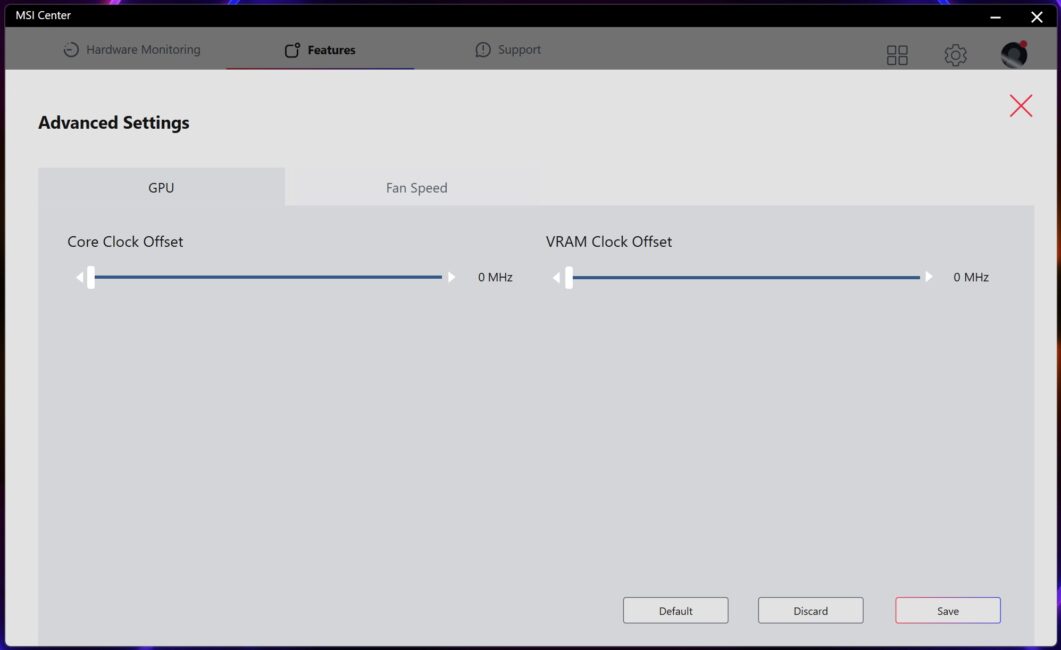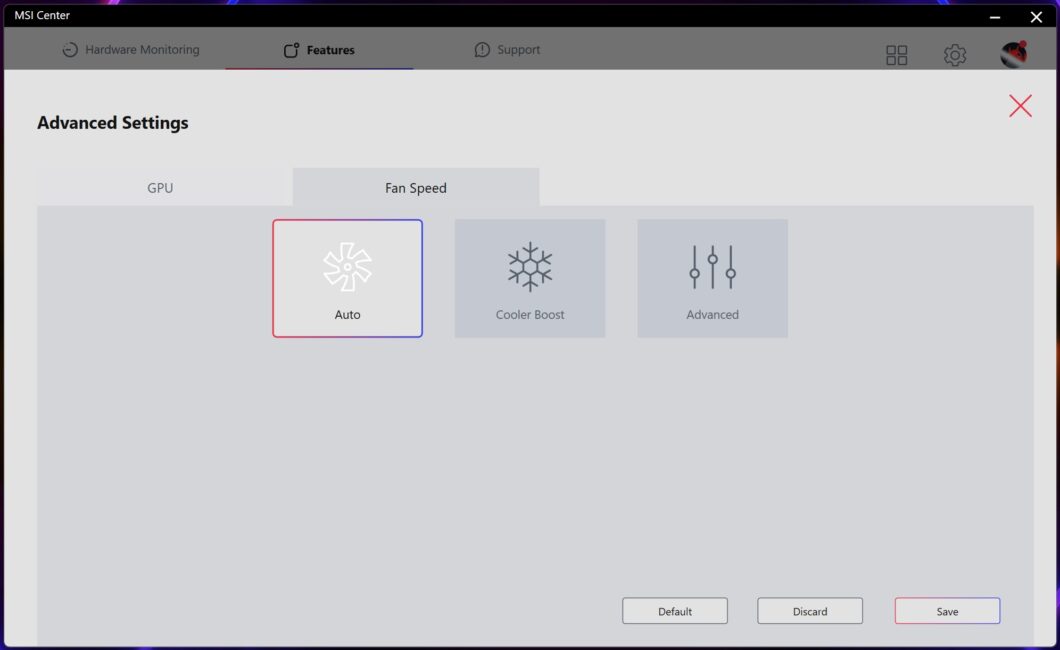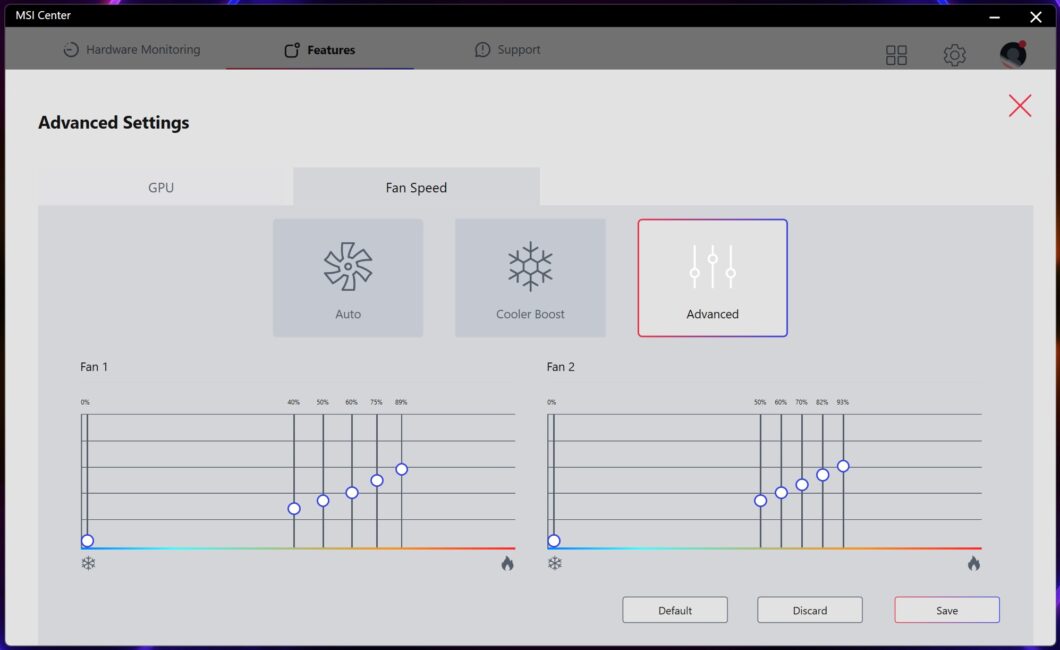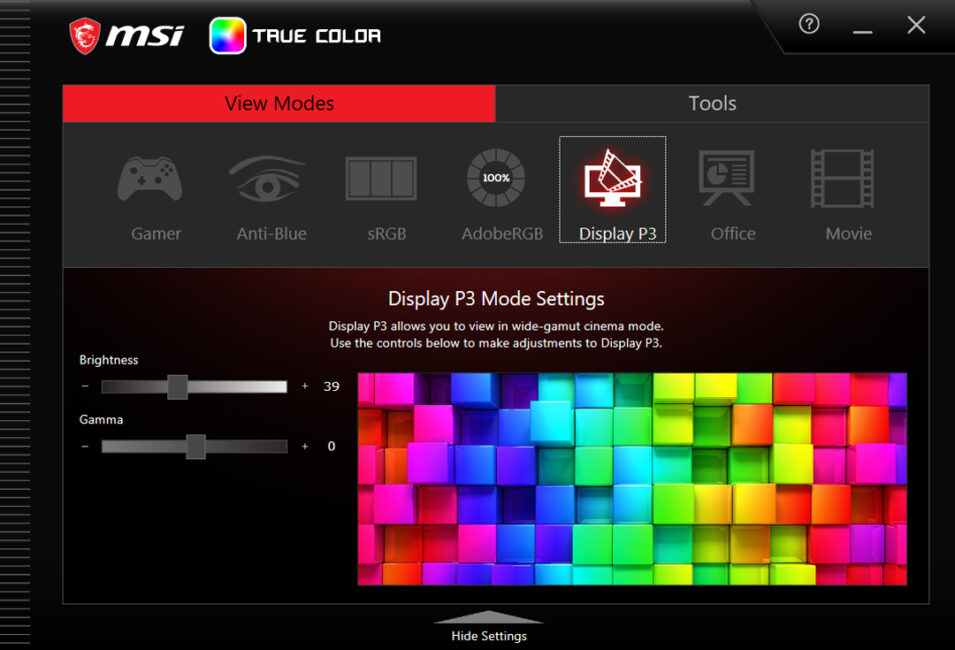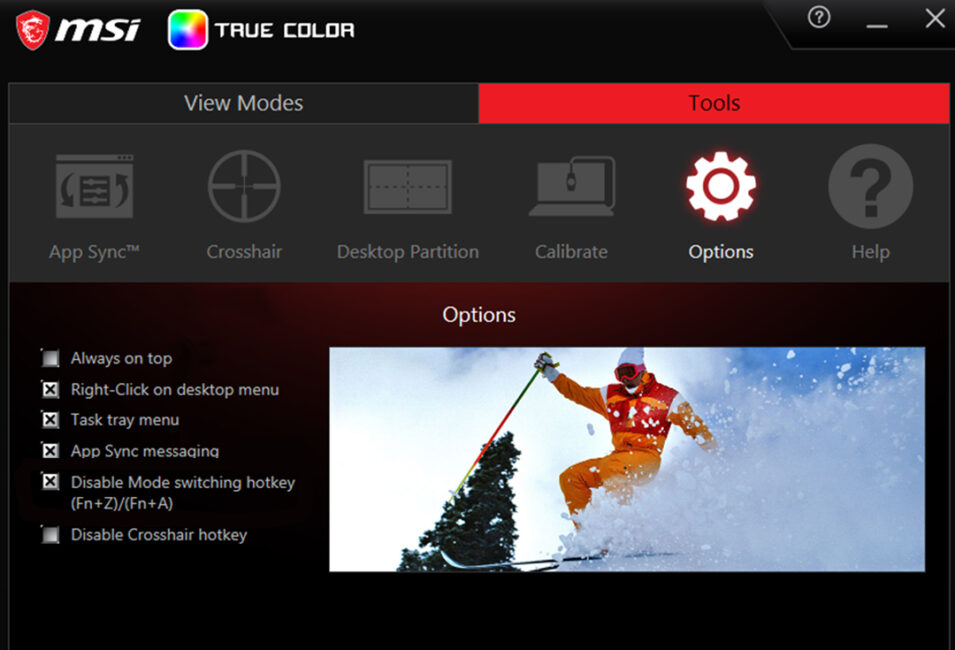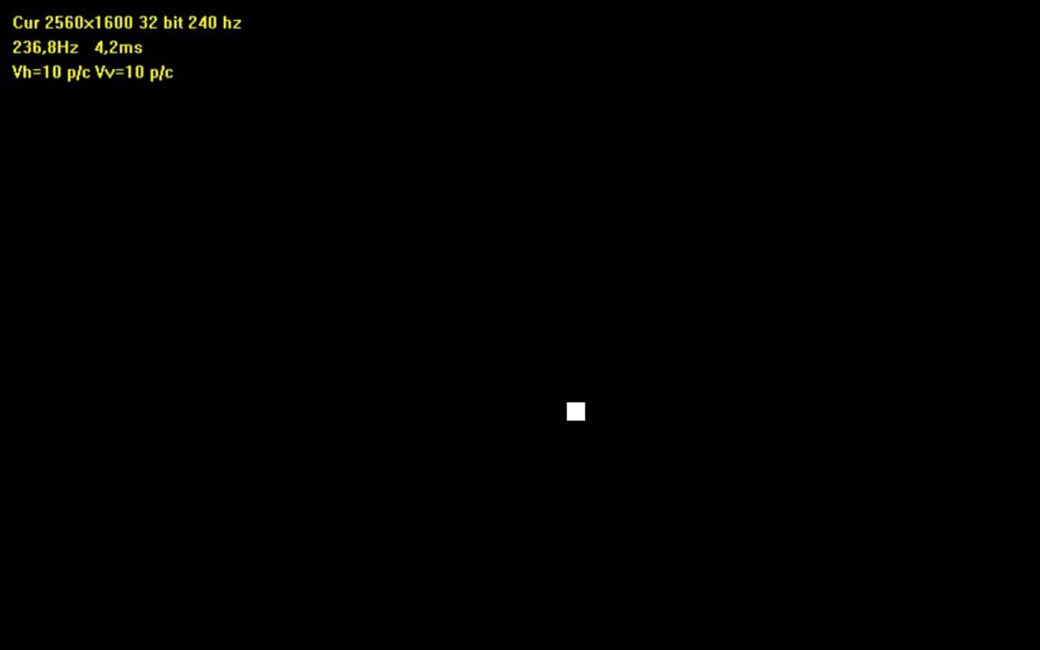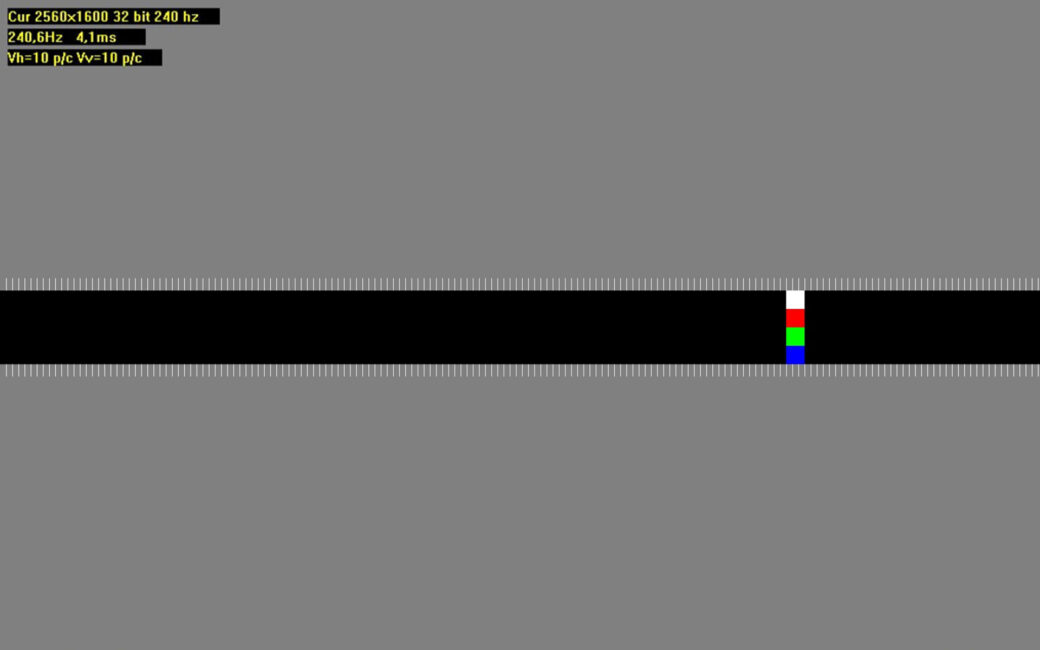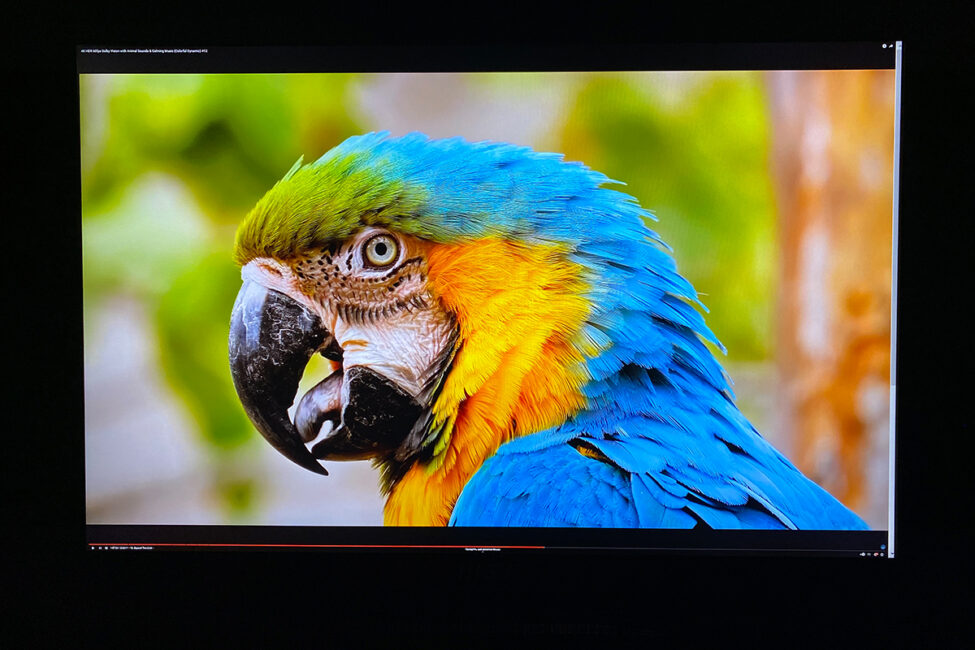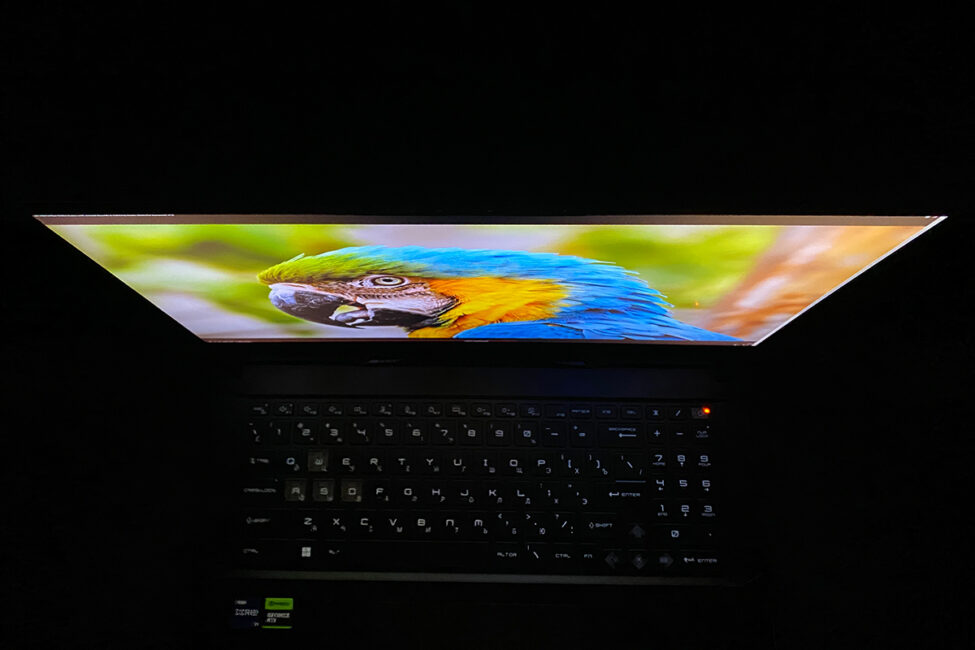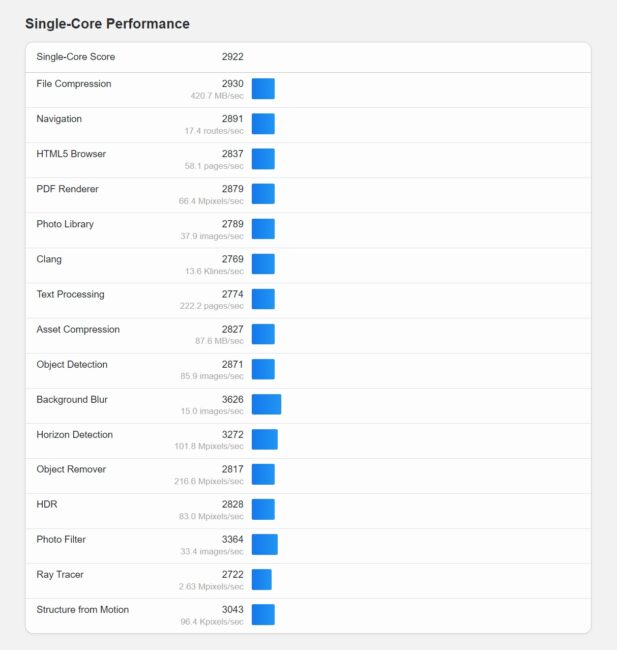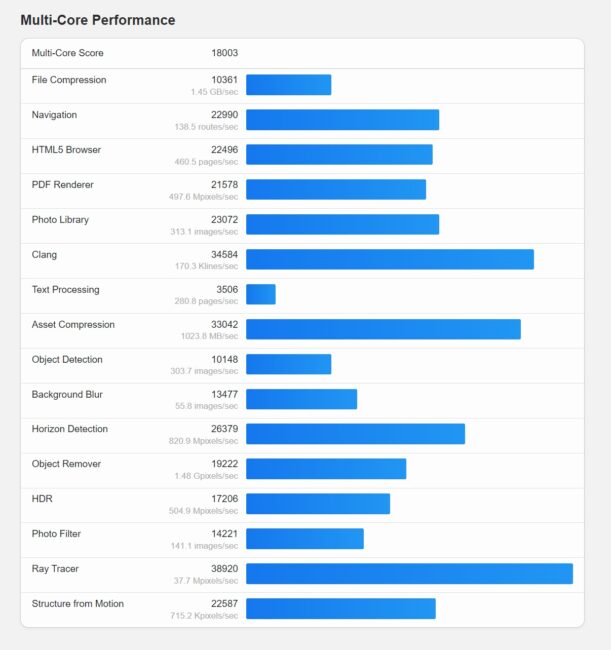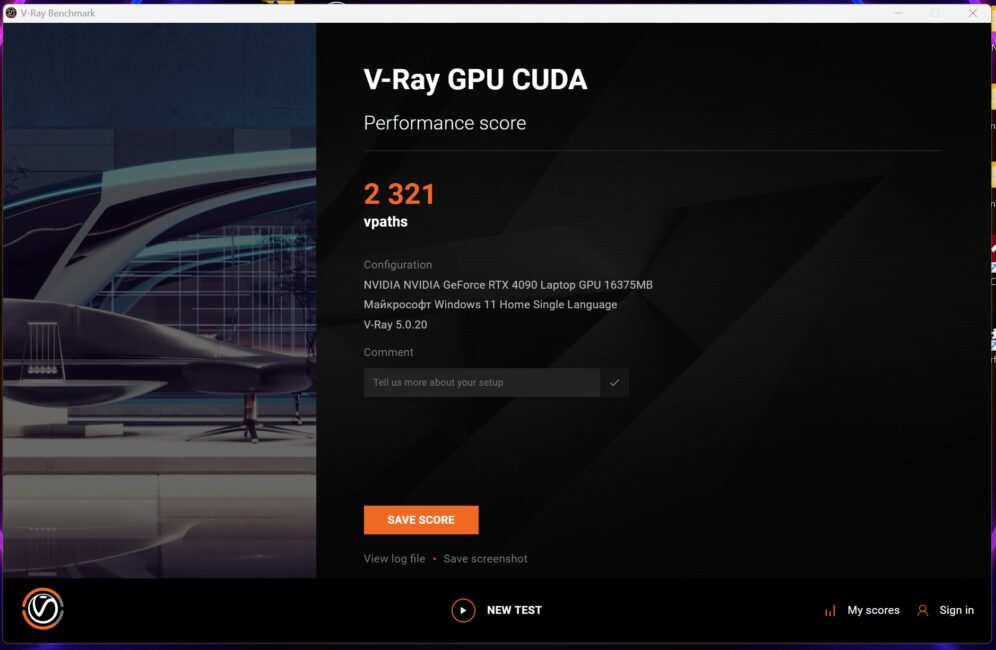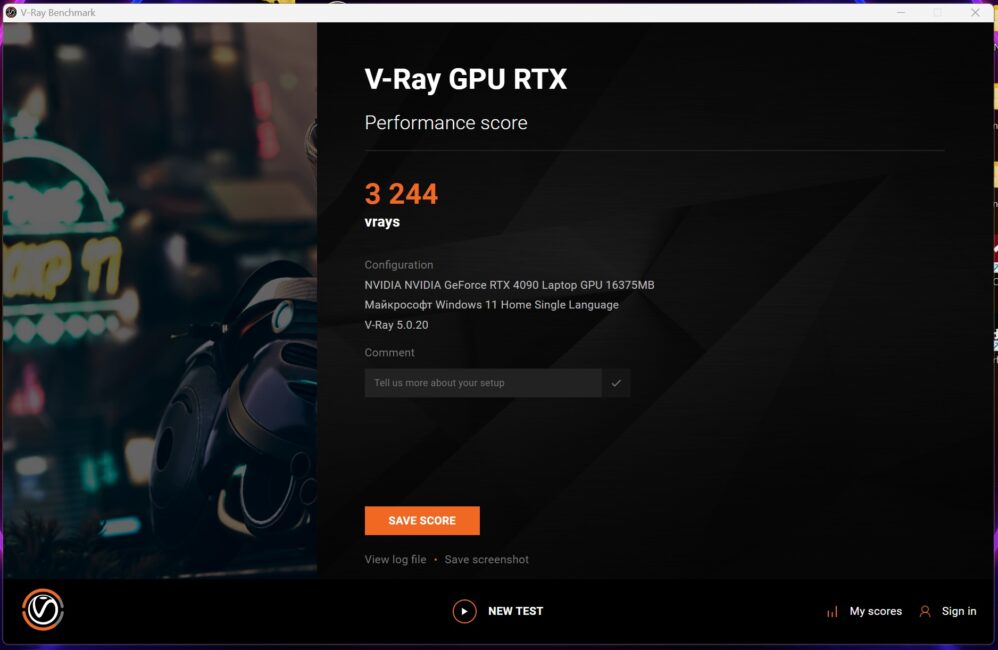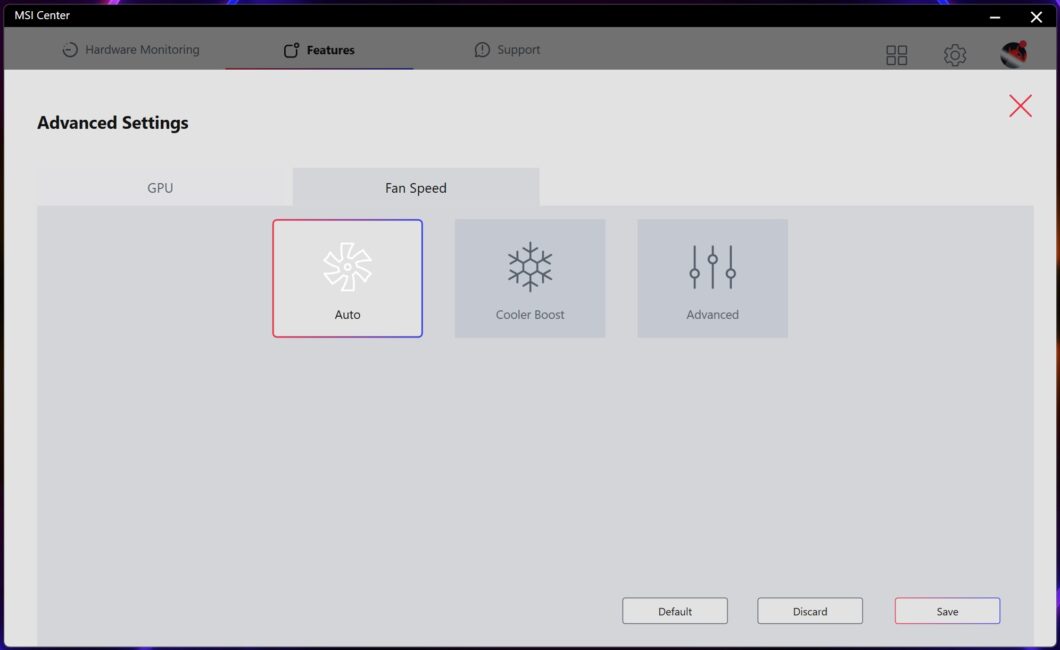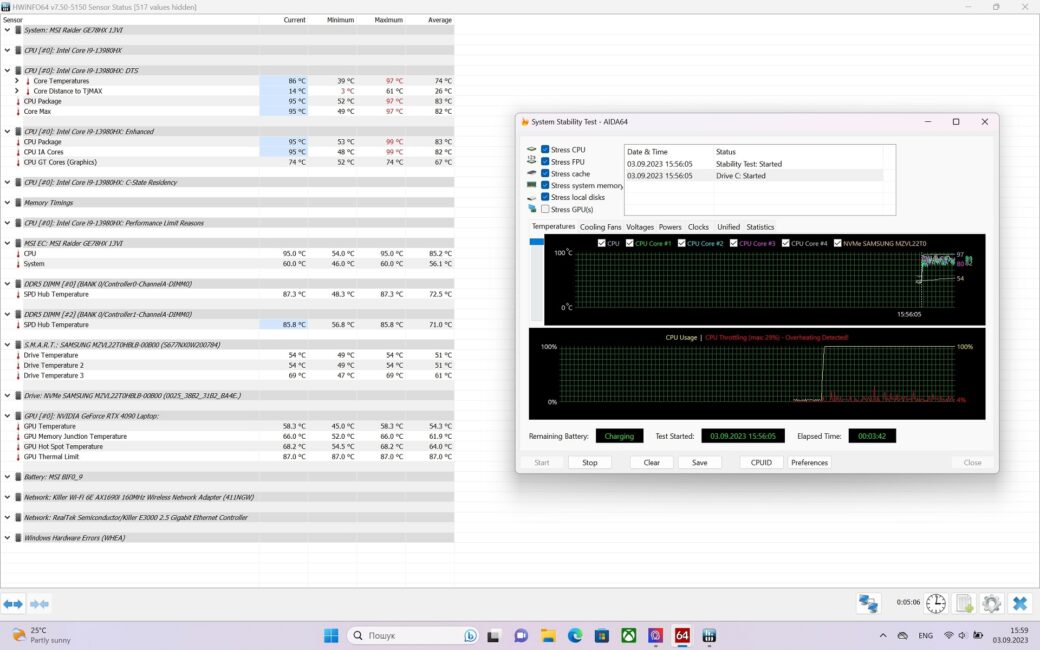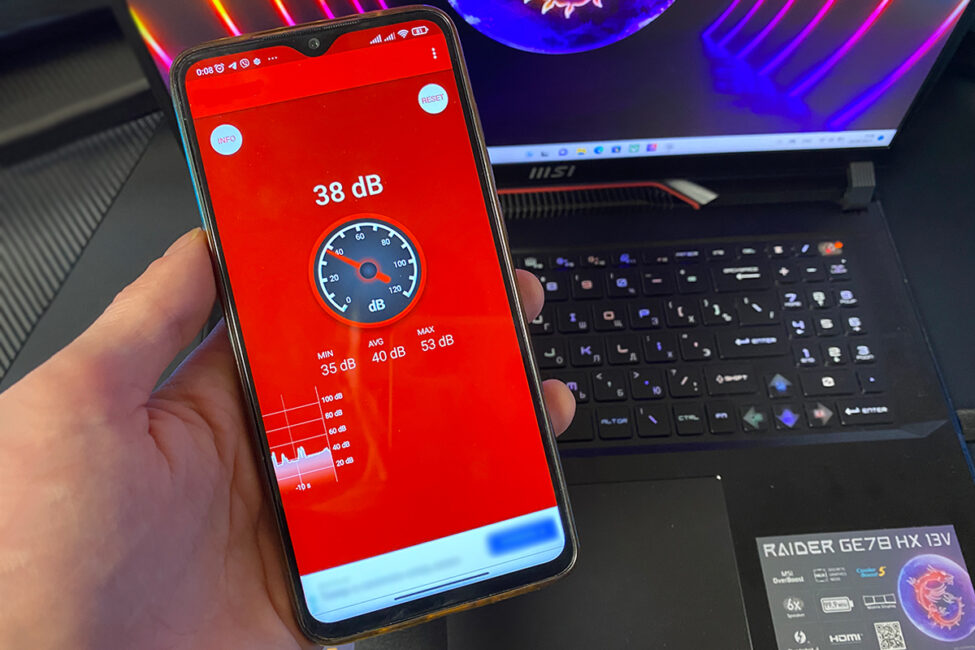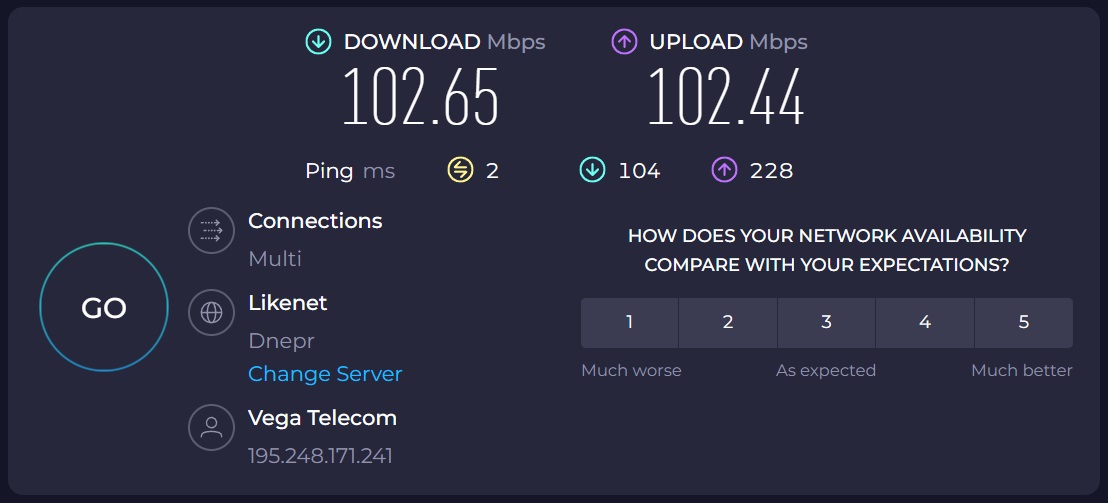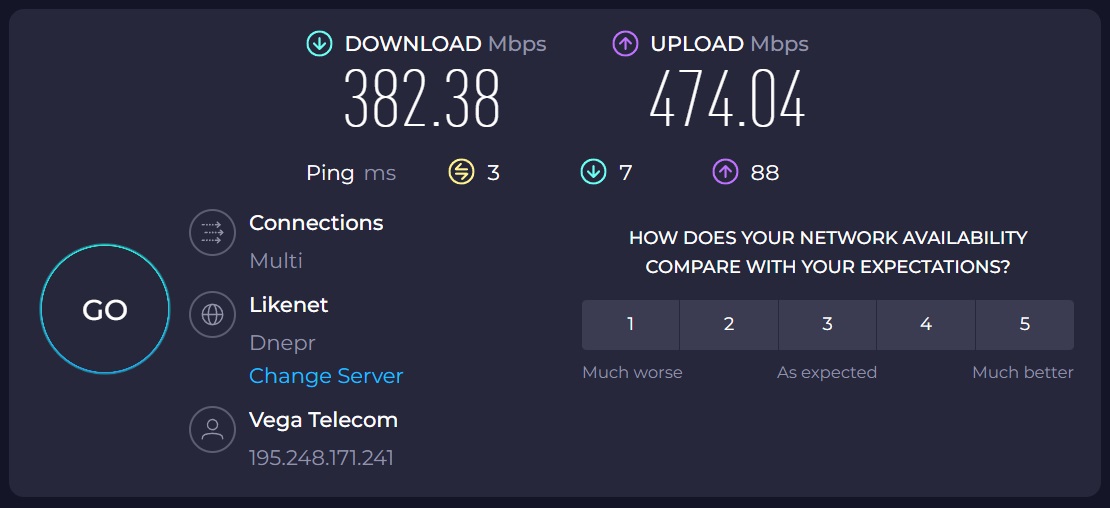Heute haben wir eine Inspektion MSI Raider GE78HX 13VI-209UA — einer der Vertreter der Spitzenklasse der Gaming-Laptops von MSI. Warum Pre-Top? Weil es eine andere Zeile gibt MSI-Titan, das sich durch eine höhere Bildschirmauflösung, das Vorhandensein einer mechanischen Tastatur und einige Designmerkmale auszeichnet. Insgesamt umfasst die Raider GE78HX 13V-Serie 5 Notebook-Modelle, und das von uns in Betracht gezogene GE78HX 13VI-209UA ist das produktivste und am besten ausgestattete davon.

An Bord sind ein Intel Core i9-13980HX-Prozessor, eine GeForce RTX 4090-Grafikkarte, 64 GB DDR5-RAM und eine 2 TB NVMe-SSD in Verbindung mit einem 240-Hz-Bildschirm mit 2K-Auflösung. Ich denke, schon bei der Montage ist klar, dass es sich hier um einen Premium-Gaming-Laptop für hohe und ultra-Einstellungen mit allen modernen Technologien in Form von Ray-Tracing und DLSS 3.0 handelt. Heute werfen wir einen detaillierten Blick auf dieses Biest, führen verschiedene Tests, Benchmarks und natürlich Spiele durch. Und beginnen wir mit kurzen technischen Merkmalen.
Spezifikationen
- Modell: MSI Raider GE78HX 13VI-209UA
- Prozessor: Intel Core i13-9HX der 13980. Generation (8 leistungsstarke Kerne, 16 Threads, mit einer Basistaktfrequenz von 2,2 GHz und einer maximalen Taktfrequenz im Turbo Boost von 5,6 GHz; 16 energieeffiziente Kerne, 16 Threads, mit einem Basistakt Frequenz von 1,6 GHz und eine maximale Turbo-Boost-Frequenz von 4 GHz; 36 MB L3-Cache, 10-Nanometer-Prozess, TDP 45-55 W, maximale TDP (Boost) 157 W, integrierte Grafik Intel UHD Graphics 32EU, Codename Raptor Lake ).
- Separate Grafikkarte: NVIDIA GeForce RTX 4090 Laptop-GPU (16 GB GDDR6-Videospeicher, maximale Taktfrequenz bis zu 2040 MHz, maximale TGP bis zu 175 W)
- Integrierte Grafikkarte: Intel UHD Graphics (32EU)
- RAM: 64 GB, DDR5-5600 MHz, 2×32 GB (SK hynix HMCG88AGBSA092N), Timings 42-42-42-82-CR2
- Speicher: 2 TB NVMe SSD PCIe Gen4 (SAMSUNG MZVL22T0HBLB-00B00)
- Speichersteckplätze: 1×M.2 SSD (NVMe PCIe Gen4), 1×M.2 SSD (NVMe PCIe Gen5)
- Chipsatz: Intel HM770
- Sound: 2×2 W Audio-Lautsprecher, 4×2 W Subwoofer, Sound von Dynaudio, Unterstützung für Nahimic 3 Audio Enhancer und Hi-Res Audio
- Display: 17 Zoll, IPS, QHD+-Auflösung (2560×1600 Pixel), Seitenverhältnis 16:10, Bildschirmaktualisierungsrate 240 Hz, matt, DCI-P3
- Netzwerk und Kommunikation: Intel Killer Ethernet E3100 (bis zu 2.5 GbE), Intel Killer Wi-Fi 6E AX1690, Bluetooth v5.3
- Kamera: FHD (1080p@30fps)
- Schnittstellen: 1×HDMI 2.1 (8K@60Hz / 4k@120Hz), 1×USB 3.2 Gen1 Typ-A, 1×USB 3.2 Gen2 Typ-A, 1×USB 3.2 Gen2 Typ-C/DP (mit Power Delivery-Unterstützung) , 1×Thunderbolt 4, 1×USB 3.2 Gen2 Typ-C/DP, 1×LAN RJ-45, 1×kombinierter MiniJack 3.5 mm für Headset, 1×SD-Kartenleser
- Akku: 4-Zellen-Lithium-Ionen-Akku (Li-Ion), 99 Wh
- Stromversorgung: 330 W Netzteil
- Betriebssystem: Windows 11 Home
- Beleuchtung: RGB-Beleuchtung des Gehäuses, der Tastatur und des Logos
- Abmessungen: 380 × 298 × 23 mm
- Gewicht: 3,1 kg
- Komplettset: Laptop, Netzteil, Garantiekarte, Dokumentation, Reinigungstuch
Preis und Positionierung
Standardpreis für dieses Model bei offiziellen Wiederverkäufern beträgt UAH 228. Zum Zeitpunkt des Schreibens der Rezension gab es einen Rabatt für den Laptop – der Preis betrug 999 UAH. Das Gerät positioniert sich als Premium-Gaming-Laptop für komfortables modernes Gaming bei hohen und ultrahohen Einstellungen in 211K- und 499K-Auflösung.
Komplettset MSI Raider GE78HX 13VI-209UA
Der Laptop wird in einem MSI-Markenkarton mit den Maßen 460 x 377 x 120 mm geliefert. In diesem Karton befindet sich ein zweiter, bereits gebrandeter Karton, der den Laptop selbst und weitere Geräte enthält. Die erste Box ist sowohl vom Design als auch vom Informationsgehalt her recht gewöhnlich – sie trägt lediglich MSI-Logos und einen Aufkleber mit den genauen Modell- und Seriennummern des Laptops. Aber die Hauptbox sieht ziemlich beeindruckend und stilvoll aus, es ist sinnvoll, sie genauer zu betrachten.
Auf der Vorder- und Rückseite sind MSIs charakteristischer Drache mit schillernden lila-blauen Mustern und die Bezeichnung „RAIDER Series“ zu sehen. Auf der rechten Seite sehen wir das MSI-Logo in den gleichen Farben wie der Drache sowie einen Aufkleber mit der genauen Bezeichnung des Laptop-Modells und der Seriennummer. Auf der linken Seite nur das Logo und die Serie. Unten auf der Box finden sich Zertifikate, auf der Oberseite ein Hinweis auf „True Gaming“, ein Markenlogo in Form eines Drachens und ein roter Stift mit der Aufschrift MSI.
Das Design der Verpackung ist cool, man erkennt schon daran, dass darin ein cooler Gaming-Laptop steckt. Kommen wir zum Inhalt der Box, er erwartet uns:
- Laptop MSI Raider GE78HX 13VI-209UA
- Energieversorgung
- Dokumentation
- Garantiekarte
- Wischtuch

Ich möchte an der Konfiguration nichts auszusetzen haben, aber warum hat man nicht zusätzlich ein kompaktes Netzteil mit weniger Leistung eingebaut? Das Hauptnetzteil mit 330 W ist groß und schwer – 1,1 kg. Das heißt, wenn Sie mit einem Laptop im Café sitzen oder ihn oft zur Arbeit mitnehmen möchten, müssen Sie ein zusätzliches Kilogramm mitnehmen, das auch viel Platz einnimmt. Soweit ich weiß, werden solchen Laptops normalerweise zusätzliche Kompakteinheiten hinzugefügt, 100 Watt. Man wird damit nicht besonders spielen, aber es lässt den Laptop nicht auf der Straße sitzen, gleichzeitig wiegt er wenig und nimmt überhaupt keinen Platz ein.
Design, Ergonomie, Montage
Das erste, worauf Sie beim Kauf eines Laptops achten, ist dessen Gewicht und Größe. Das Gerät ist recht groß (380×298×23 mm) und wiegt 3,1 kg. Das Design ist originell, ich würde sagen, ganz im Stil von MSI: Logo, Hintergrundbeleuchtung, Gesichter, Vorsprünge, Rippen von Lüftungslöchern.

Auf dem Deckel des Laptops befindet sich außer dem MSI-Markenlogo in Form eines Drachens nichts. Es leuchtet übrigens, wenn der Laptop eingeschaltet ist. Oben sieht man eine hübsche rote Linie und einen gerippten Einsatz. Auf den ersten Blick mag es so aussehen, als handele es sich dabei um Rippen oder Kühlerlöcher, aber nein, es handelt sich lediglich um Dekoration.
An der Unterseite des Laptops sehen wir: 3 gummierte Pads zur Haftung auf der Oberfläche; kleine Aufschriften mit Angabe des Modells, der Seriennummer und der Zertifikate; und das Interessanteste ist eine Mesh-Oberfläche mit einer kaum wahrnehmbaren Aufschrift „RAIDER“, durch die man das Kühlsystem des Laptops sehen kann. Wenn man genau hinschaut, erkennt man die Konstruktion aus 2 großen Lüftern und 6 Heatpipes. Die Entscheidung, diesen Teil in Form eines Gitters auszuführen, ist sehr erfolgreich, da er sich direkt über dem Kühlsystem befindet. Viele Hersteller verschließen es entweder ganz oder machen einfach eine kleine Anzahl von Löchern. Hier haben wir es mit dem Gitter selbst zu tun, das einen guten Einfluss auf die Kühlqualität und das Temperaturregime im Allgemeinen haben soll.
Auf der Rückseite befinden sich zwei große Lüftungslöcher, durch die man Kühler und Anschlüsse sehen kann: LAN RJ-45, HDMI 2.1, USB Typ-C (3.2 Gen 2) mit DisplayPort-Unterstützung und einen Anschluss für ein Netzteil.
Auf der rechten Seite des Laptops befinden sich: 2 USB-Anschlüsse (3.2 Gen 1 und Gen 2) und USB Typ-C (3.2 Gen 2) mit DisplayPort- und Power Delivery-Unterstützung. Man erkennt auch die Öffnungen der Lautsprecher mit der Aufschrift „DYNAUDIO“ – tatsächlich wird schon klar, wessen Soundsystem sich hier befindet. Und eine serienmäßige seitliche Entlüftung.
Auf der linken Seite sehen wir das gleiche Lüftungsloch, das gleiche Lautsprecherloch mit Aufschrift wie auf der rechten Seite. Und von den Anschlüssen gibt es: USB Typ-C Thunderbolt 4, einen Anschluss für einen SD-Kartenleser und eine kombinierte 3,5-mm-Audiobuchse für ein Headset.
Auf der Vorderseite befindet sich ein großes RGB-Hintergrundbeleuchtungspanel – MSI Matrix. Wenn man genau hinschaut, erkennt man, dass die LEDs im Panel in 3 Reihen angeordnet sind.
Wir heben den Deckel des Laptops an (der Deckel öffnet sich übrigens mit einem Finger, während die Basis stationär bleibt) und sehen im oberen Teil: das Display selbst; eine Kamera, die mit einem Riegel verschlossen werden kann; Mikrofon-Array, MSI-Logo. Auf der Unterseite befinden sich: die Tastatur, ein großes Touchpad, Lautsprecheröffnungen an den Seiten, Aufkleber mit den Merkmalen dieses Modells und die Aufschrift „SteelSeries“. Nach dem Einschalten des Laptops können wir die Hintergrundbeleuchtung selbst beurteilen, gehen aber etwas später näher darauf ein.
Das Design des Geräts ist cool, es gibt Markenelemente, die einprägsam sind, sodass Sie diesen Laptop nicht mit anderen verwechseln werden. Es sieht stylisch aus, ein wenig futuristisch, im Prinzip so, wie ein moderner Gaming-Laptop aussehen sollte.
Das Hauptmaterial in der Ausführung ist hochwertiger mattierter Kunststoff. Angenehm im Griff. Vor allem auf dem Deckel des Laptops bleiben Fingerabdrücke zurück. Sie lassen sich aber leicht abwischen, zum Beispiel mit Hilfe eines Wischtuchs, das sofort im Set enthalten ist.
Die Verarbeitungsqualität ist erwartungsgemäß ausgezeichnet, was bei einem Laptop im Premiumsegment nicht anders sein kann. Das Display hebt und senkt sich leicht, sanft und mit einem schwebenden Effekt. Das Gehäuse und der gesamte Laptop im Allgemeinen sind gut zusammengebaut. Nichts knarrt, spielt nicht und hängt nicht.

Was die Lage und Anzahl der Anschlüsse betrifft, ist dies meiner Meinung nach völlig in Ordnung. Die Lage ist günstig und mengenmäßig scheint alles ausreichend zu sein. Man kann sagen, dass 2 USB nicht ausreichen werden. Doch mittlerweile geht der Trend dahin, dass alle Geräte auf Typ-C umsteigen. Daher wird niemand Probleme mit dem Anschluss zusätzlicher Peripheriegeräte haben.
Lesen Sie auch:
- MSI Katana GF66 11UD im Test: Ein vielseitiger Gaming-Laptop
- Gaming-Laptop im Test ASUS ROG STRIX SCAR 17 G733PY-LL020X
Tastatur und Touchpad
Der Laptop verfügt über eine Inseltastatur mit einem Standard-WASD-Layout. Die Tasten „Linke Umschalttaste“ und „Eingabetaste“ sind standardmäßig lang. Die Pfeile und der Ziffernblock wurden verkleinert, einige Numpad-Tasten wurden aus Platzgründen komplett entfernt. Der Power-Knopf des Laptops, der sich normalerweise am Gehäuse befindet, ist hier in Form eines Schlüssels ausgeführt. Die Tasten F1 - F12 sind alle an ihrem Platz. Die Anordnung und Anordnung der Tasten ist trotz kleinerer Änderungen komfortabel, es gibt nichts zu bemängeln. Die Schriftart auf den Tasten ist nicht standardmäßig – proprietär von MSI. Es sieht interessant aus und ist hochwertig verarbeitet. Im getesteten Modell gibt es übrigens keine ukrainischen Buchstaben.
Basierend auf den Informationen auf der offiziellen Website verfügt dieser Laptop über eine Tastatur von SteelSeries, was tatsächlich das bereits erwähnte Logo auf dem Gehäuse bestätigt. Dadurch wird jede Taste separat beleuchtet und wir können unsere eigenen Beleuchtungsoptionen einstellen, die uns gefallen. Wir können auch Tasten neu zuweisen und eigene Makros erstellen. All dies geschieht mit Hilfe der proprietären SteelSeries GG-Software, die bereits auf unserem Laptop installiert ist.
Generell eröffnet die Zusammenarbeit von MSI mit SteelSeries sehr interessante Möglichkeiten, insbesondere wenn man weitere Peripheriegeräte dieser Marke besitzt. Sie können beispielsweise eine Tastatur, eine Maus, eine Matte oder Kopfhörer von SteelSeries an den Laptop anschließen und deren Hintergrundbeleuchtung mithilfe von PrismSync synchronisieren. Oder aktivieren Sie den Event-Modus in unterstützten Anwendungen, dann werden Aktionen, Benachrichtigungen, Ereignisse beispielsweise von Discord als Effekte auf Ihrer Hintergrundbeleuchtung angezeigt. Wenn Sie den Spieldaten-Anzeigemodus in unterstützten Spielen aktivieren, werden beispielsweise beim Spielen von CS GO Informationen aus dem Spiel (geringe Gesundheit, geringer Munitionsvorrat) auch als Hintergrundbeleuchtungseffekte angezeigt.
Das Touchpad des Laptops ist groß und breit. Empfindlichkeit und Arbeit im Allgemeinen ausgezeichnet. Tippen, Wischen, Drücken der rechten und linken Taste werden klar, schnell und problemlos ausgeführt. In Spielen mit Standard-WASD-Steuerung habe ich persönlich das Touchpad trotz seiner Größe nicht berührt. Wenn es Sie stört, können Sie es mit der Kombination FN + F4 schnell aus- und wieder einschalten.

Erleuchtung
Es scheint, dass Beleuchtung nur ein dekoratives Element ist. Warum sollte man ihr viel Aufmerksamkeit schenken? Aber im GE78HX 13VI-209UA ist es luxuriös und sieht sehr cool aus, es kann auf viele Arten individuell angepasst und angepasst werden. Betrachten wir diesen Moment daher genauer.

Der Laptop verfügt über 3 Beleuchtungszonen: das Logo auf dem Deckel, die Frontplatte und die Tastatur. Sie können die Hintergrundbeleuchtung mit der proprietären SteelSeries GG-Anwendung steuern. Betrachten wir es genauer. In den Engine-Einstellungen können wir auf der Registerkarte „Getriebe“ unsere Geräte sehen. MSI Matrix ist die Frontplatte und das Logo auf dem Deckel. Die MSI Per Key RBG-Tastatur ist unsere Tastatur. Wenn andere SteelSeries-Geräte verbunden sind, werden sie dieser Liste hinzugefügt.
Zusätzlich zu den coolen vorgefertigten Effekten können Sie in der Anwendung Ihre eigenen Beleuchtungsoptionen festlegen und diese mit verschiedenen Effekten kombinieren. Wie bei vielen Geräten von SteelSeries ist die Hintergrundbeleuchtung in Zonen unterteilt, das heißt, Sie können einzelne und unabhängige Zonen der Frontplatte konfigurieren. Jede Taste der Tastatur wird unabhängig von den anderen separat beleuchtet, was auch nahezu unbegrenzte Möglichkeiten zur individuellen Gestaltung der Beleuchtung bietet.
Da uns weitere SteelSeries-Geräte zur Verfügung stehen, können wir deren Beleuchtung mit den Elementen unseres Laptops verbinden, konfigurieren und synchronisieren. Ich habe zum Beispiel eine Tastatur SteelSeries Apex Pro, Maus SteelSeries Rival 650 Wireless und ein Teppich SteelSeries QcK Prismentuch XL. So könnte es aussehen, wenn alles mit PrismSync verbunden und synchronisiert ist.
MSI Center-Anwendung
Da wir die proprietäre MSI Center-Anwendung bereits erwähnt haben, halte ich es für notwendig, sie genauer zu betrachten. Schließlich verfügt das MSI Center neben der Hintergrundbeleuchtungssteuerung (die bei mir nicht funktioniert) über viele weitere nützliche Funktionen. Zum Beispiel Systemüberwachung, Gaming-Modus, benutzerdefinierte Szenarien, KI-basierte Geräuschunterdrückung, Mystic Light, Leistungsanalyse, App-Priorisierung, Gerätediagnose, True Color und viele mehr.
Die Anwendung verfügt über einen breiten Funktionsumfang, wir werden diese jedoch nicht im Detail beschreiben und zeigen, da sie eine separate Überprüfung erfordern würden. Ich werde einige wichtige Einstellungen zeigen, die wir später im Test benötigen. Benutzerszenario (Benutzerszenario) – hier stelle ich den Modus auf „Extreme Performance“ ein, die Standardeinstellung ist „Smart Auto“. In den Einstellungen des „Extreme Performance“-Modus können Sie die Frequenzen des Kern- und GPU-Speichers erhöhen, was ich nicht tun werde, da dies bereits das Thema Übertaktung ist und dies auf eigene Gefahr und Gefahr erfolgt, was wir tun werden gewarnt, wenn wir diesen Abschnitt zum ersten Mal betreten. Hier benötigen wir noch „Lüfterdrehzahl“, um den Geräuschpegel und das Kühlsystem insgesamt zu testen. Neben den standardmäßig vorgefertigten Modi gibt es übrigens auch die Möglichkeit, die Lüfterkurve fein abzustimmen, wofür man dem Gerät und MSI ein sattes Plus in der Bewertung geben kann.
Lesen Sie auch:
- Laptop bewertung ASUS ROG Strix Scar 16 G634J: Schneller, besser, mehr
- Laptop bewertung Acer Nitro 5 AN515-47 2023
Anzeige MSI Raider GE78HX 13VI-209UA
Der Laptop ist mit einem 17-Zoll-IPS-Display mit einer QHD+-Auflösung (2560×1600 Pixel), einer Bildwiederholfrequenz von 240 Hz und einem Seitenverhältnis von 16:10 ausgestattet. Der Farbraum beträgt hier 100 % DCI-P3. Das Display ist matt, sodass es keine Angst vor Blendung durch Sonnenlicht oder andere Lichtquellen hat.
Hier kommt die exklusive True Color-Technologie von MSI zum Einsatz, die verschiedene Anzeigemodi bereitstellt und dabei hilft, das Bild für eine bestimmte Situation und Aufgabe zu optimieren. Mit dem proprietären MSI True Color-Dienstprogramm können Sie:
- Wählen Sie den Farbbereich aus und passen Sie ihn an
- Teilen Sie den Bildschirm in mehrere Teile auf
- Führen Sie eine professionelle Kalibrierung durch
- Zeigen Sie das Fadenkreuz in der Mitte des Bildschirms an
Zur Reaktionszeit des Monitors macht MSI keine Angaben, diese können wir aber mit dem TFT-Monitor-Test selbst herausfinden. Der Test ergab eine durchschnittliche Reaktionszeit von 4 ms, was ein hervorragendes Ergebnis ist. Während des gesamten Testzeitraums sind mir übrigens keine Wolken- oder Geistereffekte aufgefallen.
Die Betrachtungswinkel des Displays sind größtmöglich: Auch bei schrägem Betrachtungswinkel wird die Farbwiedergabe nicht verfälscht und das Bild bleibt klar erkennbar.
Die Farbwiedergabe auf dem Display ist übrigens hervorragend. Helle gesättigte Farben, guter Kontrast, Schwarz sieht wirklich schwarz und tief aus. Es sind keine Lichter auf dem Bildschirm zu sehen, es wurden keine Probleme mit austretender Hintergrundbeleuchtung festgestellt.
Aufgrund des subjektiven Nutzungsempfindens kann ich eines sagen: Das Display ist großartig. Schnell, flüssig, mit hervorragender Farbwiedergabe. Eigentlich die Art, die in einem Premium-Gaming-Laptop sein sollte.
Komponenten und Leistung
Der MSI Raider GE78HX 13VI-209UA verfügt derzeit über die hochwertigste Baugruppe. Dies ist eines der leistungsstärksten Laptops aus MSI-Produkten und im Prinzip auf dem Markt. Als Prozessor ist hier Intel Core i9-13980HX verbaut, für die Grafik ist der Laptop zuständig NVIDIA GeForce RTX 4090 gibt es einen schnellen, produktiven Arbeitsspeicher der neuen Generation DDR5 mit einem Gesamtvolumen von 64 GB und eine 2 TB NVMe SSD. Schauen wir uns die einzelnen Komponenten genauer an und führen einige synthetische Tests durch, um das Leistungsniveau zu ermitteln.

Prozessor
Der Intel Core i13-9HX (Raptor Lake) der 13980. Generation ist einer der leistungsstärksten Prozessoren für Laptops von Intel und wurde Anfang 2023 veröffentlicht. 8 Performance-Kerne, 16 Threads, mit einer Basistaktfrequenz von 2,2 GHz und einer maximalen Taktfrequenz im Turbo Boost von 5,6 GHz. 16 energieeffiziente Kerne, 16 Threads, mit einer Basistaktfrequenz von 1,6 GHz und einer maximalen Taktfrequenz im Turbo Boost von 4 GHz. 36 MB L3-Cache. Der Technologieprozess beträgt 10 Nanometer. TDP 45–55 W, maximale TDP (Boost) 157 W. Verfügt über eine integrierte Grafik in Form von Intel UHD Graphics (32EU).
Dies ist der ultimative Prozessor für Spiele und mehr, also lassen Sie uns einige Tests damit durchführen. Hierfür verwenden wir: Cinebench R15, Cinebench R20, Cinebench R23, Performance Test CPU Mark, Blender CPU Benchmark, Geekbench 6, AIDA64 Extreme (FP32 Ray-Trace, FPU Julia, CPU SHA3, CPU Queen, FPU SinJulia, FPU Mandel, CPU AES, CPU ZLilb, FP64 Ray-Trace, CPU PhotoWorxx).
Testergebnisse Cinebench R15, R20, R23:
Testergebnisse Leistungstest-CPU-Markierung:

Testergebnisse Blender CPU-Benchmark:

Testergebnisse Geekbench 6:
Testergebnisse V Ray 5:

Testergebnisse AIDA64 Extrem:
Grafikkarte
NVIDIA Die GeForce RTX 4090 Laptop-GPU ist das Maximum, das heute in einem Laptop verbaut werden kann. 16 GB GDDR6-Videospeicher, maximale GPU-Taktfrequenz bis zu 2040 MHz, maximale TGP bis zu 175 W.
Als Benchmarks für die Grafikkarte verwenden wir: 3DMark, Blender GPU Benchmark, Performance Test 3D Graphics Mark, V-Ray 5.
Testergebnisse 3DMark:
Testergebnisse Blender-GPU:

Testergebnisse Leistungstest 3D-Grafikmarke:

Testergebnisse V Ray 5:
RAM
Der Laptop ist mit 64 GB DDR5-RAM mit einer Taktfrequenz von 5600 MHz ausgestattet. Der Speicher besteht aus 2 Modulen à 32 GB von SK hynix, das genaue Speichermodell ist HMCG88AGBSA092N. Die Arbeitszeiten sind wie folgt eingestellt: 42-42-42-82-CR2.
Um die RAM-Leistung zu testen, verwenden wir die integrierten AIDA64 Extreme-Tests: Lesen, Schreiben, Kopieren und Verzögerungen.
Datenlogger
Das getestete Notebook ist mit einem 4 TB großen NVMe SSD PCIe Gen2-Laufwerk ausgestattet Samsung, genaues Modell MZVL22T0HBLB-00B00. Den Spezifikationen auf der MSI-Website nach zu urteilen, verfügt das GE78HX 13VI-209UA über zwei Steckplätze für Laufwerke: einer ist Gen 2, der bereits belegt ist, und der zweite ist Gen4, wo Sie ein zusätzliches Laufwerk kaufen und installieren können. Ein solcher Schritt ist eine großartige Entscheidung mit Blick auf die Zukunft. Nun testen wir zunächst das standardmäßig installierte Laufwerk mit CrystalDiskMark (Standard- und NVMe-SSD-Modus), ASS SSD Benchmark und 5DMark.
Allgemeine Leistungstests
Lassen Sie uns noch ein paar Tests durchführen, um die Gesamtleistung zu verstehen. Wir benötigen: AIDA64 Cache & Memory Benchmark, PCMark 10 und CrossMark.
Wie Sie sehen, zeigen die Tests des MSI Raider GE78HX 13VI-209UA hervorragende Ergebnisse. Arbeitsaufgaben meistert der Laptop voll und ganz, wir können sagen, dass er mehr als ausreichend sein wird. Da es sich aber in erster Linie um ein Gaming-Modell handelt, kommen wir nun endlich zum Wichtigsten, nämlich dem Testen der Leistung in Spielen.
Leistung des MSI Raider GE78HX 13VI-209UA in Spielen
Wir werden die Spiele in der Auflösung 2K (2560×1600) testen, da dies die native Auflösung des Displays ist. Um Zeit zu sparen, verwenden wir vorgefertigte Einstellungen, die von Spielen angeboten werden: Mittel, Hoch, Ultra. Und an manchen Stellen werden wir zusätzlich auf unsere benutzerdefinierten Einstellungen zurückgreifen – manuell absolut alles auf Maximum stellen, denn in vielen Spielen sind Ultra-Einstellungen noch lange nicht am Limit. Die minimalen, durchschnittlichen und maximalen FPS werden mit dem MSI Afterburner-Programm festgelegt. Alle Screenshots im Spiel werden mit maximalen Grafikeinstellungen aufgenommen.
Starfield
Das lang erwartete Projekt von Bethesda. Das Spiel ist erst neulich erschienen und wir können einfach nicht daran vorbeigehen.
Von den Standardeinstellungen hier: Niedrig, Mittel, Hoch, Ultra. Leider wurde kein DLSS mitgeliefert, stattdessen gibt es AMD FidelityFX Contrast Adaptive Sharpening (CAS) und AMD FidelityFX Super Resolutin 2 (FSR2). Wir werden das Spiel auf High und Ultra mit aktiviertem FSR2 testen und es dann ohne FSRXNUMX versuchen.
Unser Laptop kommt mit der Neuheit problemlos zurecht. Bei den Einstellungen „Hoch“ und „Ultra“ mit aktiviertem FSR2 erreichen wir durchschnittlich 90–100 FPS, es gibt kleine Verzögerungen, die jedoch am häufigsten beim Standortwechsel auftreten (Weltraum, Landung auf einem Planeten, Betreten eines Gebäudes). Wenn die dynamische Auflösung auf „Hoch“ und „Ultra“ deaktiviert ist, erreichen wir durchschnittlich 69–77 FPS, mit Einbrüchen auf 33–38. Das Bild ändert sich nicht wesentlich, wenn die dynamische Auflösung ausgeschaltet ist, daher können die optimalen Einstellungen als Ultra+-fähiges FSR2 angesehen werden.

Resident Evil 4
Neuveröffentlichung des Kult-Horrors von Capcom. Überarbeitete Grafiken, hochauflösende Texturen, moderne Effekte und erhebliche Systemanforderungen für ein komfortables Spiel auf Ultra-Einstellungen.
Zu den vorgefertigten Einstellungen gehören: Empfohlen, Leistung priorisieren, Ausgewogen, Grafik priorisieren, Raytracing, Max. Wir testen das Spiel mit den folgenden Einstellungen: Ausgewogen, Grafik priorisieren, Raytracing, Max.
Bei allen Einstellungen liefert das Spiel hohe und stabile FPS. Sie können das Spiel problemlos mit den maximalen Grafikeinstellungen spielen.

Cyberpunk 2077
Das berühmte Action-Rollenspiel von CD Project RED. Und das nicht zuletzt wegen seiner Bugs und nicht gerade der besten Optimierung zum Start. Das Spiel ist nicht neu, viele unangenehme Momente wurden bereits behoben. Die hohen Anforderungen an das Eisen für ein komfortables Spiel auf Ultras blieben aber bestehen.
Aus den Schnelleinstellungen: Niedrig, Mittel, Hoch, Ultra, Steam Deck, Ray Tracing Low, Ray Tracing Medium, Ray Tracing Ultra, Ray Tracing Overdrive. Da wir eine Top-Grafikkarte haben, ist es sinnvoll, das Spiel nur auf Einstellungen mit Ray Tracing zu testen: Medium, Ultra, Overdrive. Wir belassen die Texturqualität auf Hoch. Stellen Sie DLSS auf „Auto“ ein und probieren Sie dann die gleichen Einstellungen aus, nur mit DLAA.
Bei den RT-Einstellungen Medium, Ultra und sogar Overdrive mit DLSS Auto zeigt das Spiel im Durchschnitt gute Ergebnisse: 115, 110, 70 FPS. Der Wechsel von DLSS zu DLAA fordert einen hohen FPS-Faktor, aber Sie können mit den Einstellungen RT Medium und RT Ultra mit durchschnittlichen 59 und 57 FPS immer noch bequem spielen. Der FPS-Unterschied ist übrigens recht gering. Mit den maximalen Einstellungen von Ray Tracing Overdrive und DLAA erreichen wir durchschnittlich 34 FPS mit möglichen Einbrüchen auf 27. Komfortabel kann man das nicht nennen, wenn man jedoch den Laptop an den Fernseher anschließt und das Gamepad in die Hand nimmt, kommen wir auf ungefähre Werte das Niveau der Konsolen-FPS nur bei maximaler Bildqualität.

Ein Requiem aus der Seuchengeschichte
Ein wunderbares Abenteuerspiel mit Stealth-Elementen. Moderne schöne Grafiken, es gibt Ray Tracing und DLSS.
Von den Einstellungen haben wir: Niedrig, Mittel, Hoch, Ultra. Das Spiel hat angemessene Systemanforderungen, daher sehe ich keinen Sinn darin, es auf unserem System auf Niedrig und Mittel zu testen. Aber High und Ultra – lassen Sie es uns in die Tat umsetzen und mit den DLSS-Einstellungen experimentieren.
Das Spiel läuft gut, auf High und Ultra c DLSS Balanced und Raytraced Shadows ON erreichen wir eine durchschnittliche FPS innerhalb von 100+ Frames. Allerdings wird das Bild beim Drehen der Kamera durch seltene Friese getrübt. Wie sich herausstellte, liegt dies an der Einstellung „Raytraced Shadows“ – sie fügt nicht nur Friese hinzu, sondern reduziert auch die FPS im Allgemeinen erheblich. Ohne sie können Sie sogar auf Ultra + DLAA mit stabilen 100+ Bildern ruhig spielen – mit solchen Einstellungen sieht das Bild am besten aus.

Forspoken
Ich habe gehört, dass dieses Spiel nicht gut optimiert ist. Es wurde interessant, wie unser System damit klarkommt.
Von den Einstellungen haben wir: Niedrig, Standard, Hoch, Ultrahoch. Das Spiel ist auf 120 FPS begrenzt. Es gibt Unterstützung für DLSS und AMD FSR2. Bei den Einstellungen „Standard“ und „Hoch“ verwendet das Spiel nur AMD FSR2, bei „Ultra-Hoch“ wird es deaktiviert. Gleichzeitig wird DLSS mit den vorgeschlagenen Einstellungen überhaupt nicht genutzt. Sehr seltsame und unausgewogene Einstellungen. Es wurde beschlossen, das Spiel mit den Einstellungen „Standard“, „Hoch“ und „Ultrahoch“ zu testen, wobei DLSS auf „Ausgewogen“ eingestellt war.
Auf Standard und Hoch mit DLSS Balanced haben wir einen Durchschnitt von 95 FPS (übrigens unterscheiden sich diese Einstellungen nicht wesentlich). Bei Ultra-High ist die durchschnittliche FPS etwas niedriger und beträgt durchschnittlich 71 FPS. Manchmal kommt es zu kleineren Einfrierungen – der minimale FPS-Wert ist genau das. Bei den maximalen Ultra-High-Einstellungen mit DLSS auf Qualität haben wir durchschnittlich 66 FPS mit den gleichen seltenen Einfrierungen. Generell lässt sich Forspoken auf unserem System in hohen Einstellungen mit mehr oder weniger angenehmen FPS spielen. Aber den Tests nach zu urteilen, ist die Optimierung des Spiels wirklich nicht sehr gut.

God Of War
Die Fortsetzung der Kult-Konsolensaga um God of War ist jetzt für den PC verfügbar. Die Portierung ist großartig geworden: Grafiken, Texturen, Auflösung wurden gestrafft und mit guter Optimierung gewürzt.
Von den Einstellungen her ist alles Standard: Niedrig, Mittel, Hoch und Ultra. Es gibt Unterstützung für DLSS 2.3.
Beim ersten Testlauf habe ich alles auf Maximum gestellt und festgestellt, dass unser System hier überhaupt kein DLSS benötigt – das Spiel läuft perfekt und produziert hohe FPS bei 100 % Auflösung. Wenn wir DLSS auf „Qualität“ einstellen, erhalten wir eine Steigerung von 15–30 Frames.

Diablo 4
Fortsetzung des Kult-Hack and Slash von Blizzard. Moderne, ansprechende Grafiken und die alte, bewährte Gameplay-Formel können dazu führen, dass Sie lange an diesem Spiel festhalten. Das letzte Diablo, das ich gespielt habe, war Diablo II: Lord Of Destruction, und zwar das alte, kein Remaster. Als ich mich hinsetzte, um es auf unserem Diablo 4-System zu testen, war ich drei Stunden damit beschäftigt.
Das Spiel verfügt über viele Grafikeinstellungen, aber ich sehe den Sinn darin, das Spiel nur auf Ultra mit verschiedenen DLSS-Optionen zu testen. Daher werden wir den Test wie folgt durchführen: Ultra + DLAA, Ultra + DLSS-Qualität, Ultra + DLSS Ultra Performance.
Das Spiel läuft perfekt auf den maximalen Grafikeinstellungen – Ultra + DLAA und produziert durchschnittlich 180–190+ FPS. Wenn wir DLSS in den Qualitätsmodus schalten, erreichen wir etwa 200+ FPS und mit DLSS Ultra Performance sogar 270+. Bei maximalen Einstellungen verbraucht das Spiel übrigens ruhig etwa 13-14 GB Videospeicher und lädt unsere RTX 4090 voll aus.

Zusammenfassung der Spiele
Der MSI Raider GE78HX 13VI-209UA meistert alle modernen Spiele mit Ultra-Einstellungen in 2K-Auflösung perfekt, mit hochwertigem Raytracing und der derzeit besten Supersampling-Option – DLAA. Ja, es gab ein Spiel in der Testliste, das im Maximum ein unangenehmes FPS-Niveau zeigte – Cyberpunk 2077. Aber ich werde noch einmal darauf achten, dort wurden die Einstellungen als außerhalb der Grenzen angesehen, es lohnt sich, die Qualität des Raytracings zu reduzieren ein wenig und die FPS werden spürbar steigen. Ansonsten ist alles in Ordnung, das getestete Notebook ist heute eine ideale Lösung fürs Gaming.
Lesen Sie auch:
- Überprüfung Lenovo Yoga Pro 7 14IRH8: ein leistungsstarker Multimedia-Laptop
- Überprüfung ASUS ROG STRIX SCAR 17 SE (2022): der Laptop, mit dem du ALLES machen kannst
Kühlsystem
Zur Kühlung kommt das aktualisierte COOLER BOOST 5-System zum Einsatz. Beim aktualisierten COOLER BOOST 5-Design ist eines der Heatpipes sowohl am Zentral- als auch am Grafikprozessor angebracht, was sich besser auf die Kühlung der Komponenten auswirkt. Das Kühlsystem selbst besteht aus 6 Heatpipes und 2 großen Lüftern.

Um die Geschwindigkeit der Lüfter anzupassen, gibt es zwei standardmäßige vorgefertigte Modi – Auto und Cooler Boost. Es besteht weiterhin die Möglichkeit einer manuellen Feineinstellung.
Um zu verstehen, wie das Kühlsystem mit den Belastungen zurechtkommt, führen wir einen kleinen Stresstest mit AIDA64 Extreme durch. Führen wir den integrierten Systemstabilitätstest durch, der Prozessor, RAM und Speicher zu 100 % auslastet. Die Temperaturmesswerte werden mit HWiNFO64 aufgezeichnet. Zuerst führen wir den Test im „Auto“-Modus durch, dann noch einmal im „Cooler Boost“-Modus. Der Systemleistungsmodus ist auf „Extreme Leistung“ voreingestellt.
Im „Auto“-Modus lag die maximal aufgezeichnete Temperatur des Prozessors bei 99 °C und es gibt Anzeichen einer Drosselung. Die Temperaturen anderer Komponenten sind normal. Im „Cooler Boost“-Modus ändert sich nicht viel an der Situation: Es drosselt auch alles, aber weniger. Die Durchschnittstemperaturen liegen im normalen Bereich. Im „Cooler Boost“-Modus können wir übrigens ein eher seltsames Bild beobachten: Einige Sensoren zeigen höhere Ergebnisse als im „Auto“-Modus. Vom Design her sollte alles umgekehrt sein. Jemand könnte sagen: Sie haben gleich danach den zweiten Test durchgeführt, ohne den Laptop überhaupt abkühlen zu lassen. Aber nein, ich habe den Laptop gezielt für 30 Minuten ausgeschaltet, um die Komponenten vollständig abkühlen zu lassen.
Nun, wir bekommen einen ziemlich heißen Prozessor, der sich bei 100 % Auslastung nicht so leicht abkühlen lässt. Ich möchte aber noch einmal darauf hinweisen, dass der Test im Modus „Extreme Performance“ und mit 100 % Auslastung von Prozessor, Arbeitsspeicher und Massenspeicher durchgeführt wurde.
Lassen Sie uns nun die RTX 4090-Grafikkarte testen und sehen, wie gut das System mit der Kühlung zurechtkommt. Für den Test werden wir FurMark verwenden. Im „Auto“-Modus ist die maximale Temperatur der Grafikkarte auf 73°C festgelegt. Im „Cooler Boost“-Modus – 69 °C. Nun, wir kommen zu dem Schluss: Das Kühlsystem kommt mit der Erwärmung der Grafikkarte deutlich besser zurecht. Aber der leichte Temperaturunterschied verwirrt mich immer noch. Theoretisch müsste der Unterschied größer sein.
Bezüglich des Temperaturregimes in Spielen. Die maximale Temperatur des Prozessors in meinen Spielen betrug 97°C, der Durchschnitt lag zwischen 70 und 87°C. Die maximale Temperatur der Grafikkarte wurde bei nahezu konstanter 73-prozentiger Auslastung mit 100 °C gemessen. Alle Spiele wurden im Modus „Extreme Performance“ ausgeführt und die Lüftergeschwindigkeit war auf „Auto“ eingestellt. Von diesem Effekt des Prozessor-Throttlings in Spielen ist mir nie etwas aufgefallen, alles ließ sich recht angenehm spielen.
Bei Temperaturtests konnte zudem die Erwärmung des Laptopgehäuses beurteilt werden. Die Tastatur ist einfach nur warm, am stärksten erwärmen sich der hintere Teil des Gehäuses (über der Tastatur) und die Unterseite des Laptops. Im Allgemeinen verursacht die Erwärmung des Gehäuses keine Beschwerden. Aber das Laptop auf dem Schoß zu halten und darauf zu spielen, wird höchstwahrscheinlich nicht funktionieren, da sich die Unterseite stark erwärmt.
Geräuschpegel
Im „Auto“-Modus ist das Notebook bei geringer Last recht leise, man hört es praktisch überhaupt nicht. Mit zunehmender Belastung steigt auch der Geräuschpegel proportional an. Leider ist es nicht möglich, den Geräuschpegel mit 100-prozentiger Genauigkeit zu messen. Glaubt man aber den Angaben in der Anwendung auf dem Smartphone und seinem eigenen Gehör, dann ergibt sich in etwa folgendes Bild:
- Im Leerlauf ist es nahezu unhörbar, der Geräuschpegel kann bei etwa 30 dB liegen
- Auto-Modus, leichte oder mittlere Last – mittlerer Lärm, ca. 40–53 dB
- Cooler Boost-Modus – es wird ziemlich laut, etwa 55–65 dB
Klingen
Der Laptop ist mit einem 6-Kanal-Lautsprechersystem von Dynaudio ausgestattet. Falls es jemand nicht weiß: Dynaudio ist ein dänisches Unternehmen, das seit über 30 Jahren High-End-Lautsprechersysteme entwickelt und herstellt. Der Sound wird im GE78HX 13VI-209UA in Form von zwei 2-Watt-Audiolautsprechern und 4 2-Watt-Subwoofern umgesetzt. Es gibt Unterstützung für Nahimic- und Hi-Res-Audio-Technologie. Dadurch ist der Klang aus den Lautsprechern klar, voluminös und tief. Der Bass klingt gut.

Normalerweise werden Chips dieser Art durch Geräusche des Kühlsystems überdeckt. Allerdings ist das Kühlsystem beim Testgerät nicht so laut (vor allem bei mittlerer Last), dass es das Bild stark trübt. Ich habe zum Beispiel mehrere Spiele mit Sound aus den Lautsprechern gespielt und ich sage euch: Es lohnt sich, der Sound ist super.
Netzwerk und Kommunikation
Als Netzwerkkarte ist im Laptop Intel Killer Ethernet E3100 verbaut. Wi-Fi-Modul – Intel Killer Wi-Fi 6E AX1690. Für die Verbindung drahtloser Geräte gibt es Bluetooth v5.3.
Die Funktion „Killer DoubleShot Pro Mit dieser Funktion können Sie die Bandbreite von drei Schnittstellen kombinieren: bis zu 3 Gbit/s über LAN, bis zu 2,5 Gbit/s über 3 GHz, 2,4 GHz oder 5 GHz über Wi-Fi 6E. Mit einer Gesamtbandbreite von bis zu 6 Gbit/s erhalten Sie eine hervorragende Geschwindigkeit und Stabilität der Internetverbindung und Datenübertragung.
Während des gesamten Testzeitraums des Laptops konnte ich keine Beanstandungen oder Beschwerden zu Netzwerkverbindungen oder deren Funktion feststellen. Kabelgebunden, 2,4-GHz-WLAN und 5-GHz-WLAN zeigten eine gute Leistung.
Aber es gab einen unangenehmen Moment mit Bluetooth: Ich konnte meine Kopfhörer nicht verbinden Sony WH-XB900N, der Laptop sieht sie einfach nicht. Aber AirPods Stellen Sie sofort und ohne Probleme eine Verbindung her.

Autonomie MSI Raider GE78HX 13VI-209UA
Der Laptop ist mit einem 4-Zellen-Lithium-Ionen-Akku (Li-Ion) mit einer Kapazität von 99 Wh ausgestattet. Geladen wird der Akku über das komplette 330-W-Netzteil. Leider ist im Kit kein zusätzliches Netzteil mit reduzierter Leistung und Abmessungen enthalten, das manche Hersteller ähnlich leistungsstarken Geräten beilegen.
Das Aufladen von 0 auf 100 Prozent dauert etwa 2 Stunden. Bei aktiver Nutzung des Laptops (keine Spiele spielen, im Internet surfen, Anwendungen installieren, Daten kopieren, Videos an YouTube) Eine vollständige Ladung reicht für ca. 3-4 Stunden. Anmerken möchte ich, dass die Beobachtungen im Standard-Leistungsmodus „Smart Auto“ mit einer Bildschirmhelligkeit von 75 % durchgeführt wurden. Darüber hinaus gibt es noch den „Super Battery“-Modus, bei dem sich die Autonomie des Laptops um ein Vielfaches erhöhen soll. Meiner Meinung nach hat unser MSI Raider eine gute Autonomie, wenn man bedenkt, wie viel Eisen darin steckt.
Schlussfolgerungen
Der MSI Raider GE78HX 13VI-209UA ist derzeit eines der leistungsstärksten Gaming-Laptops auf dem Markt. Eine Sammlung von Top-Komponenten in einer Markenversion von MSI. Sowohl bei gewöhnlichen Arbeitsaufgaben als auch bei modernen anspruchsvollen Spielen bietet der Laptop ein hohes Leistungsniveau. Neben leistungsstarken Komponenten verfügt der Laptop über ein gutes Kühlsystem, ein cooles Gaming-Display und einen hervorragenden Sound. Mit MSI Center und True Color gibt es proprietäre Chips des Herstellers. Und besonderen Respekt für die Umsetzung der Beleuchtung und die Zusammenarbeit mit SleelSeries. Unter den Mängeln kann ich nur das komplette Set hervorheben – das Fehlen eines zusätzlichen Netzteils, und selbst dann denke ich, dass dieser Moment für viele nicht kritisch ist und es cool wäre, dem eine Marken-Tragetasche hinzuzufügen Satz. Wenn Sie einen leistungsstarken Gaming-Laptop benötigen, empfehle ich dringend, den MSI Raider GE78HX 13VI-209UA als Option in Betracht zu ziehen.
Auch interessant:
- Waffen des ukrainischen Sieges: Munition mit abgereichertem Uran
- Übersicht über proprietäre Anwendungen und Chips Motorola
- „Dovbush“: ein sehenswerter ukrainischer historischer Actionfilm
Wo zu kaufen